Установка FTP-сервера
Протокол передачи файлов (далее в тексте FTP) - это средство передачи файлов между двумя связанными между собой компьютерами. Один компьютер сконфигурирован как FTP-сервер, а другой подсоединен к нему как прикладная программа. Работая с прикладной программой, можно копировать файлы на сервер (загружать из подчиненной в главную систему) или копировать файлы с сервера (загружать файлы с главной системы). Постоянно включенный FTP-сервер создает удобства для больших установок. Его можно использовать как центральное хранилище важных файлов, таких как маркетинговые материалы, образцы документов и т.д.
Можно сконфигурировать HansaWorld для работы в качестве программного обеспечения Когда это сделано, сотрудники предприятия (в программе HansaWorld применяется термин «Сотрудники») могут подключиться к системе и использовать программное обеспечения прикладной программы FTP, такое как Fetch или Transmit. Если это необходимо, клиенты так же могут к нему подключаться.
Если вы уже используете многопользовательскую систему HansaWorld, копия HansaWorld, работающая в качестве сервера данных, также может действовать как FTP-сервер. Это означает, что ваш компьютер сервера данных также будет являться вашим компьютером FTP-сервера. Однако, если FTP-сервер будет активно использоваться, лучше использовать отдельное оборудование. В этом случае, будет создана отдельная база данных, и поэтому будет необходимо еще раз ввести тех сотрудников и клиентов, которым должен быть предоставлен доступ к FTP.
Для того чтобы установить FTP-сервер на специально определенном оборудовании, следуйте описанным ниже этапам. Если вы уже установили сервер данных HansaWorld и желаете, чтобы он работал также в качестве FTP-сервера, работая на том же оборудовании, следуйте указанному ниже, начиная со 2-го этапа.
- Создайте новую базу данных на оборудовании, которое должно работать в качестве FTP-сервера, следуя инструкциям на странице . Необходима только одна компания.
- Убедитесь, что отмечена функция «Сервер» (т.е. что поставлена «галочка») в настройках «Конфигурации» в модуле «Система». Затем откройте карточку «5» (щелкните по закладке «5») и произведите то же самое в отношении функции «FTP-сервер». Нажмите кнопку [Записать], чтобы сохранить и закрыть. В результате этого, возможно, вам придется запросить новый ключ базы данных.
- Выберите «Технические параметры» из меню «Модули» и щелкните на кнопку [Режим] в левом нижнем углу панели управления (или же выберите «Режим работы программы» из меню регистров).
В случае специально определенного FTP-сервера, должны быть заполнены только поля карточки FTP, как изображено на рисунке ниже. Если же FTP-сервер является также сервером данных, поля карточки «Сервер» также должны быть заполнены, как описано здесь.
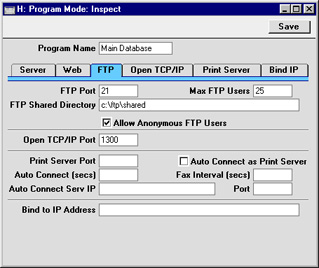
- FTP порт
- Введите произвольный код, чтобы определить служебный сервер, который будет использоваться в процессе обмена информацией FTP. Он должен отличаться от вышеуказанных порта сервера и Web-порта. При подключении клиенты и сотрудники будут добавлять его к вашему IP-адресу серверного оборудования (обычно в формате «IP-адрес:номер порта»).
- Обратите внимание, что чаще всего используется номер FTP порта – 21, и у некоторых приложений прикладных программ FTP могут возникнуть трудности в установлении соединения, если используются различные номера.
- Если вы меняете FTP порт, вы должны закрыть HansaWorld и перезагрузить программу, чтобы вступили в силу изменения.
- Максимальное количество пользователей FTP
- Введите максимальное количество клиентов и сотрудников, которое на ваш взгляд одновременно может подключиться к вашему FTP-серверу HansaWorld.
- Общая FTP директория
- Определите наименование папки, которую сделаете доступной в качестве корневого справочника для каждого, кто подключается к вашему FTP-серверу HansaWorld. В данной папке будут содержаться файлы для копирования пользователями FTP. Также любая папка внутри этой папки должна быть доступна пользователям FTP.
- Следующий пример иллюстрирует правильную структуру для пользователей Windows и Macintosh; общая папка в данном примере называется «Shared» и находится в папке «FTP» на жестком диске. Символ «\» используется как знак разделения между наименованием папки в Windows, Linux и Mac OS X, в то время как на Mac OS 9 используется символ «:».
- Windows
- c:\FTP\shared
- Mac OS 9
- hard disk:FTP:shared
- Если папка "Shared" находится в папке, содержащей серверное приложение HansaWorld, нет необходимости определять путь полностью (кроме случаев использования Mac OS 9, где можно использовать только полное имя пути).
- В это поле нужно ввести данные, иначе пользователи FTP не смогут подключиться к системе. Избегайте ошибок при указании папки пути (и убедитесь, что папка, которую вы указали, существует), иначе вы можете случайно предоставить FTP пользователям доступ к большему количеству файлов, чем намеревалисьd.
- Анонимный доступ к FTP
- Отметьте данную функцию, если желаете, чтобы пользователи FTP могли подключаться к вашему FTP-серверу, не указывая имя пользователя и пароль.
- Если данная функция не отмечена, вы сможете ограничить доступ к вашему FTP-серверу, используя функцию анонимного FTP для каждого сотрудника и клиента. Таким образом, войти в систему смогут только те сотрудники или клиенты, для которых отмечена функция анонимного доступа к FTP. Сотрудники (т.е. работники компании, имеющие собственную запись в регистре «Сотрудники») будут использовать свои инициалы в качестве регистрационного идентификационного кода, а также свой обычный пароль. Клиенты будут использовать в качестве регистрационного идентификационного кода свой номер клиента. Пароль им можно предоставить при помощи функции «Изменить пароль» в меню «Операции» в окне «Клиенты: Просмотр». Они будут использовать одинаковой пароль для доступа к FTP и Web-магазину. Полное описание клиентов находится .
- Когда карточка «FTP» регистра «Режим программы» заполнена, щелкните на кнопку [Записать], чтобы сохранить. Если вы ввели номер FTP порта впервые (или изменили тот, который уже был), закройте HansaWorld и перезагрузите, чтобы позволить изменениям вступить в силу.
- Если ваш FTP-сервер находится отдельно от сервера данных, теперь вам потребуется еще раз ввести тех сотрудников и клиентов, у которых есть доступ к FTP.
- Последней задачей является выбрать в меню «Модули» «Сервер». Появится окно «Состояние сервера». Теперь можно закончить работу с FTP-сервером, а прикладные программы FTP смогут подключиться.
- Если вы предоставите пользователям доступ к FTP-серверу через модем, не забудьте произвести необходимые настройки вашей системы защиты.
|
